Windows Updates sollten in der Regel immer recht zeitnah nach dem Erscheinen installiert werden. Dadurch erhöht sich die Sicherheit des Windows Systems, denn ungepatchte bzw. veraltete Windows Versionen stellen doch ein erhebliches Risiko für den Anwender dar.
Im Standard ist Windows 10 so eingestellt, dass Windows alle 22 Stunden erneut nach neuen Windows Updates sucht.
Microsoft hat aber eine Gruppenrichtlinie bereitgestellt, mit dem Ihr diesen Suchintervall für Windows Updates verändern könnt. Die dafür zuständige GPO findet Ihr im Bereich
Computerkonfiguration / Administrative Vorlagen /Windows Update
und die Gruppenrichtlinie nennt sich
Suchhäufigkeit für automatische Updates
Wir haben Euch diese Gruppenrichtlinie und deren Einstellungsmöglichkeit hier nachfolgend exemplarisch abgebildet.
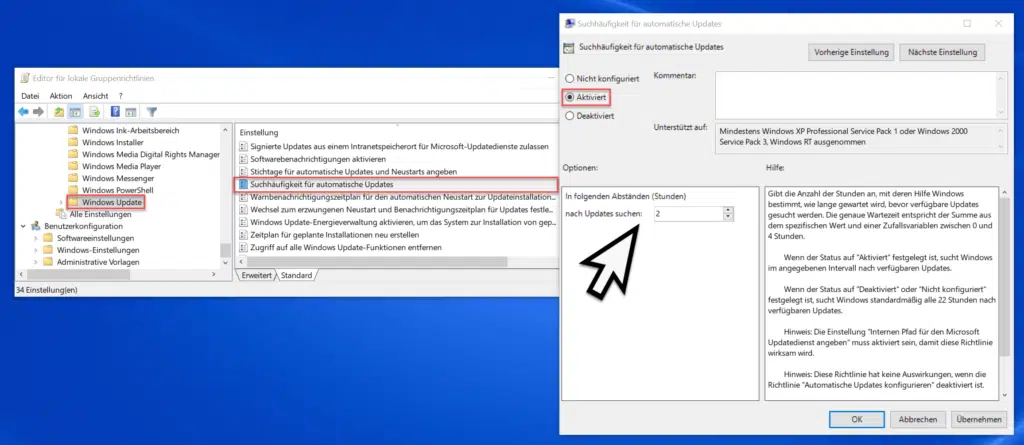
Standardmäßig ist diese Update GPO nicht konfiguriert. In diesem Fall, oder wenn die GPO deaktiviert ist, erfolgt die Suche nach Updates alle 22 Stunden.
Wenn Ihr diese GPO allerdings aktiviert, könnt Ihr im Feld
In folgenden Abständen (Stunden) nach Updates suchen
ein entsprechendes Suchintervall in Stunden angeben. In unserem Fall haben wir die GPO so eingestellt, dass alle 2 Stunden nach Updates gesucht wird.
Microsoft gibt übrigens noch folgende Erklärung zu diesem Update GPO bekannt.
Gibt die Anzahl der Stunden an, mit deren Hilfe Windows bestimmt, wie lange gewartet wird, bevor verfügbare Updates gesucht werden. Die genaue Wartezeit entspricht der Summe aus dem spezifischen Wert und einer Zufallsvariablen zwischen 0 und 4 Stunden.
Wenn der Status auf „Aktiviert“ festgelegt ist, sucht Windows im angegebenen Intervall nach verfügbaren Updates.
Wenn der Status auf „Deaktiviert“ oder „Nicht konfiguriert“ festgelegt ist, sucht Windows standardmäßig alle 22 Stunden nach verfügbaren Updates.
Hinweis: Die Einstellung „Internen Pfad für den Microsoft Updatedienst angeben“ muss aktiviert sein, damit diese Richtlinie wirksam wird.
Hinweis: Diese Richtlinie hat keine Auswirkungen, wenn die Richtlinie „Automatische Updates konfigurieren“ deaktiviert ist. Hinweis: Diese Richtlinie wird unter Windows RT nicht unterstützt. Das Aktivieren dieser Richtlinie hat auf PCs mit Windows RT keine Auswirkungen.
Abschließend findet Ihr nachfolgend noch weitere Infos rund um die Windows Update Funktion.
Windows 10 Updates und Funktionsupdates zurückstellen per GPO
– Windows Updates auch über getaktete Verbindungen herunterladen
– Windows PC ohne Installation von anstehenden Windows Updates herunterfahren oder neu starten
– Optionale Windows Komponenten oder Apps nicht vom WSUS herunterladen sondern über Windows Update herunterladen
– Löschen der Catroot & Catroot2 Ordner bei Windows Update Problemen
– Downloadeinstellungen und Upload-Obergrenze für Windows Updates beim Fall Creators Update
– Windows Updateverlauf löschen bei Windows 10
– Microsoft Patchday
– Überprüfen ob Windows 10 auf dem aktuellsten Stand ist
– PC hängt „Windows wird vorbereitet – Schalten Sie den Computer nicht aus.“

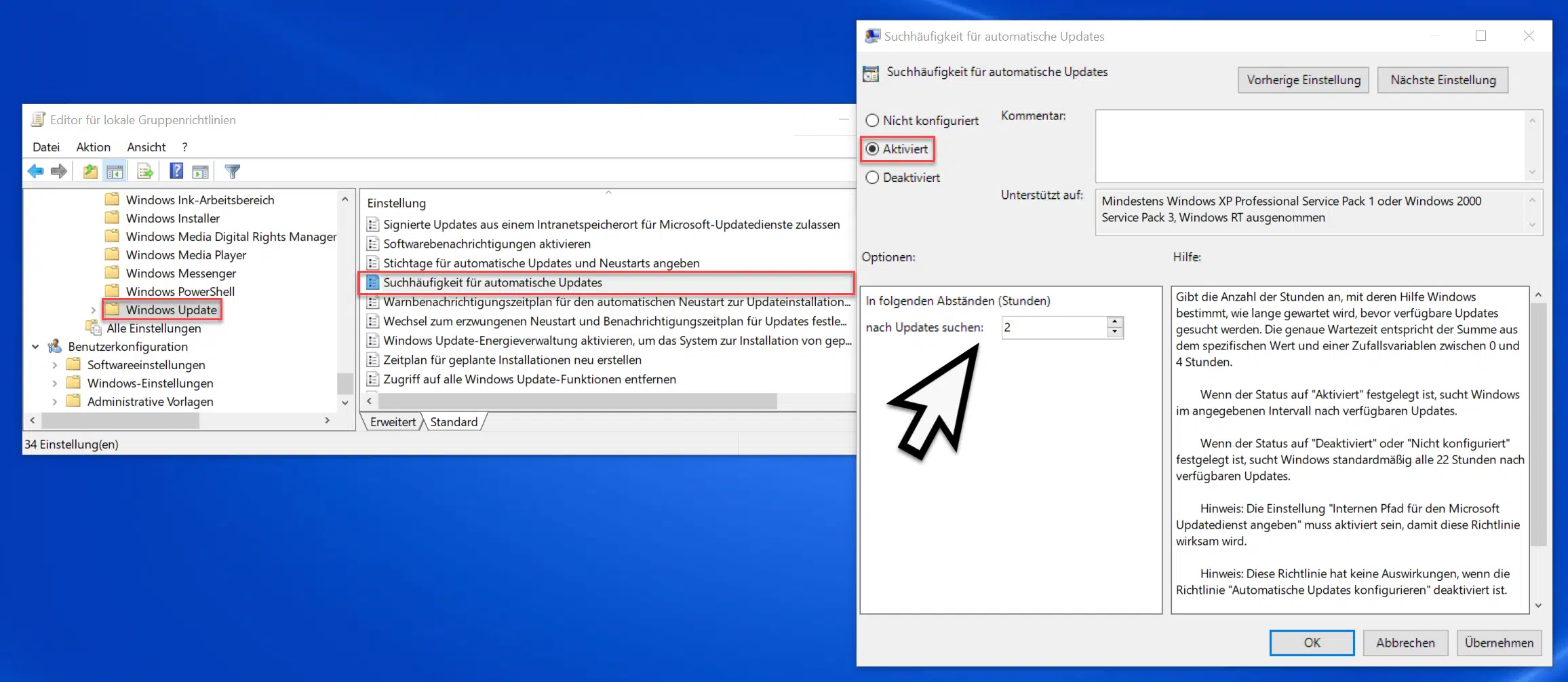



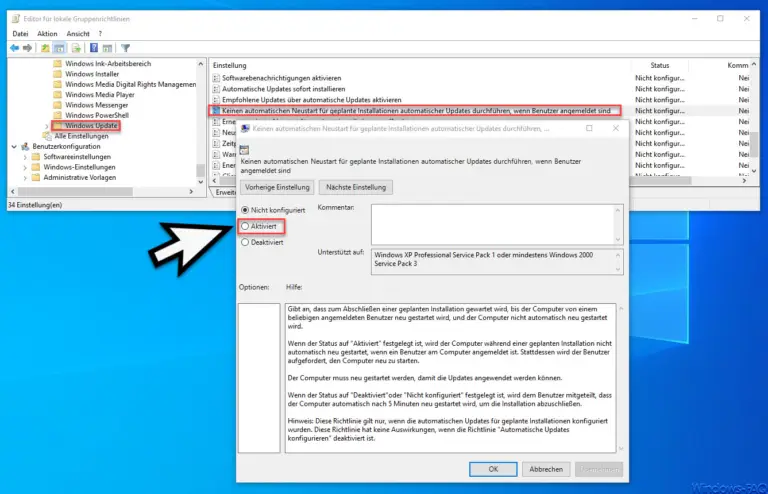
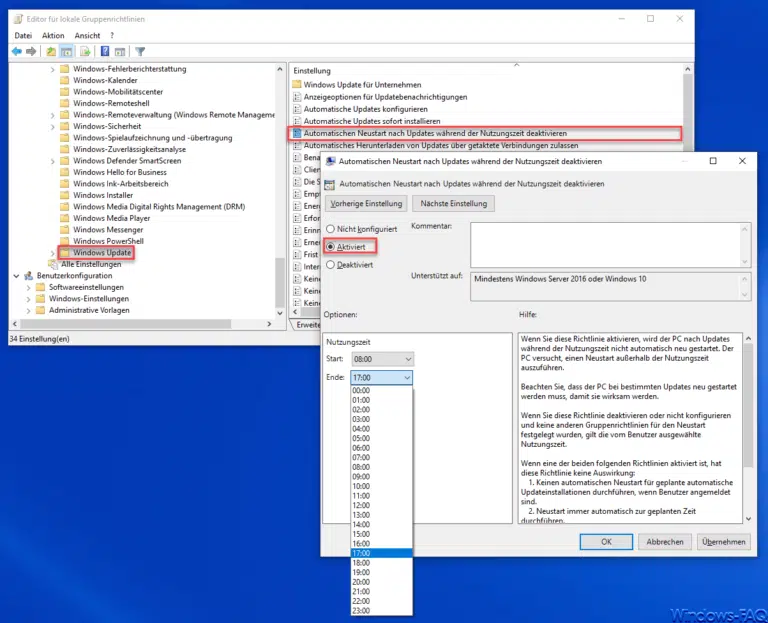


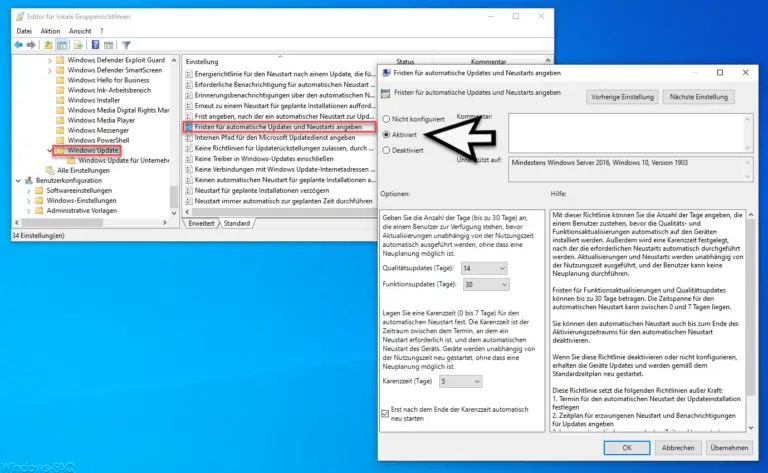




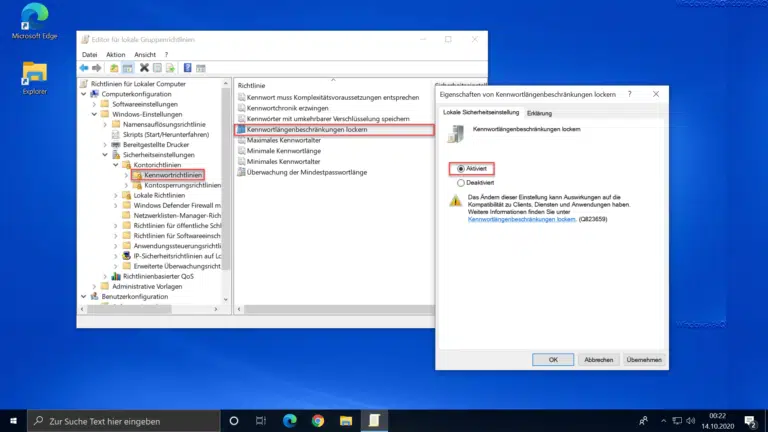



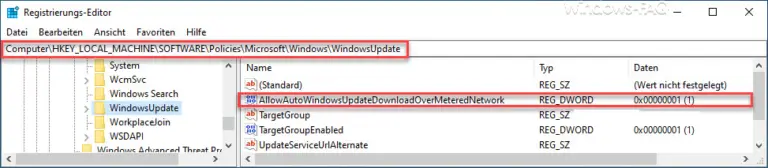








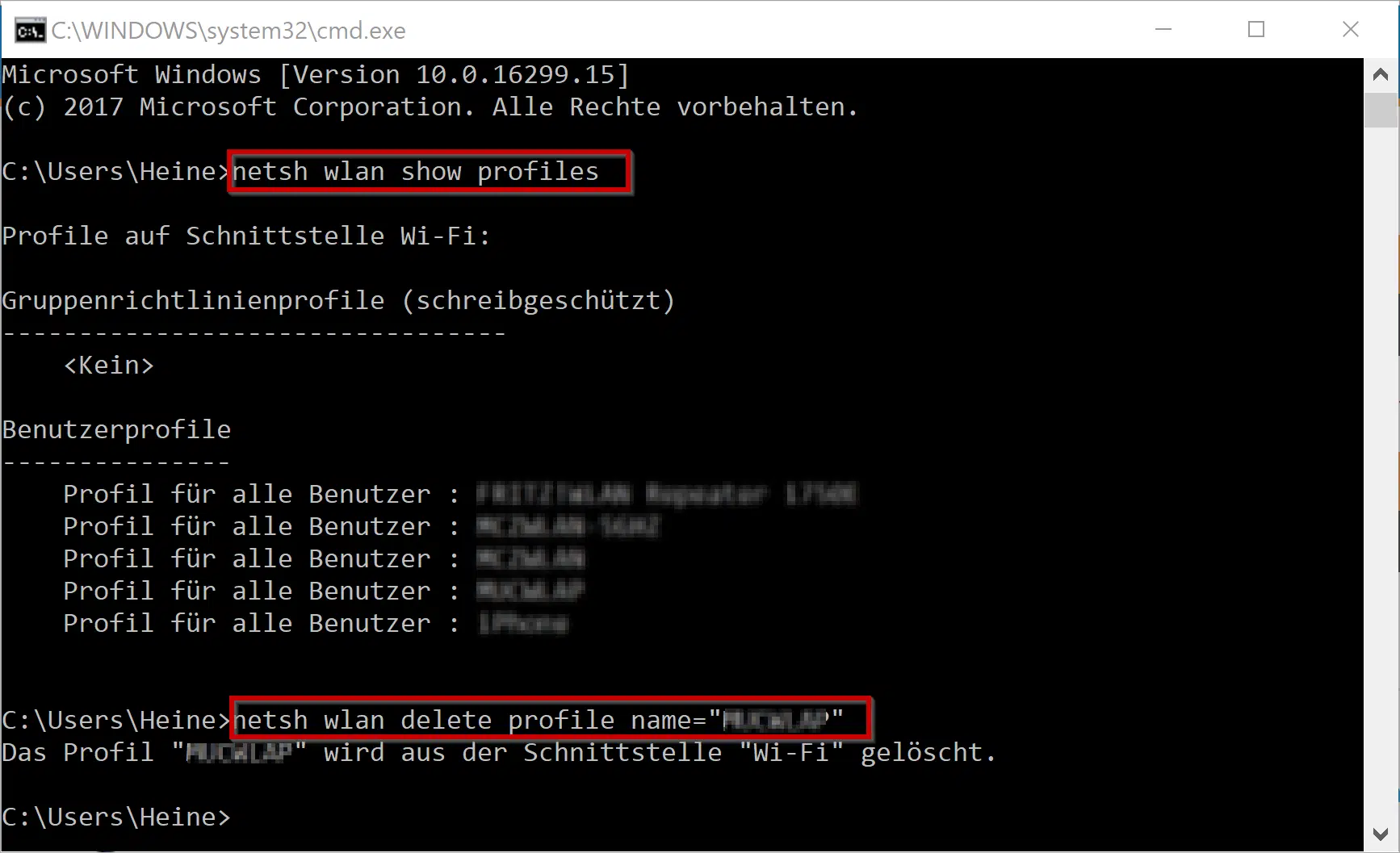
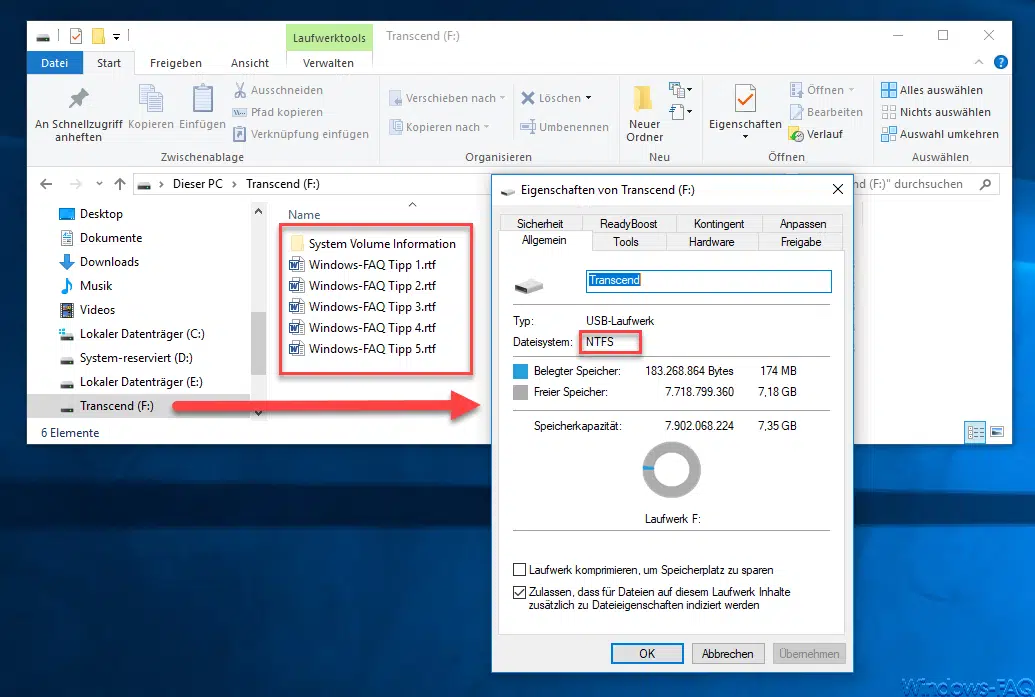
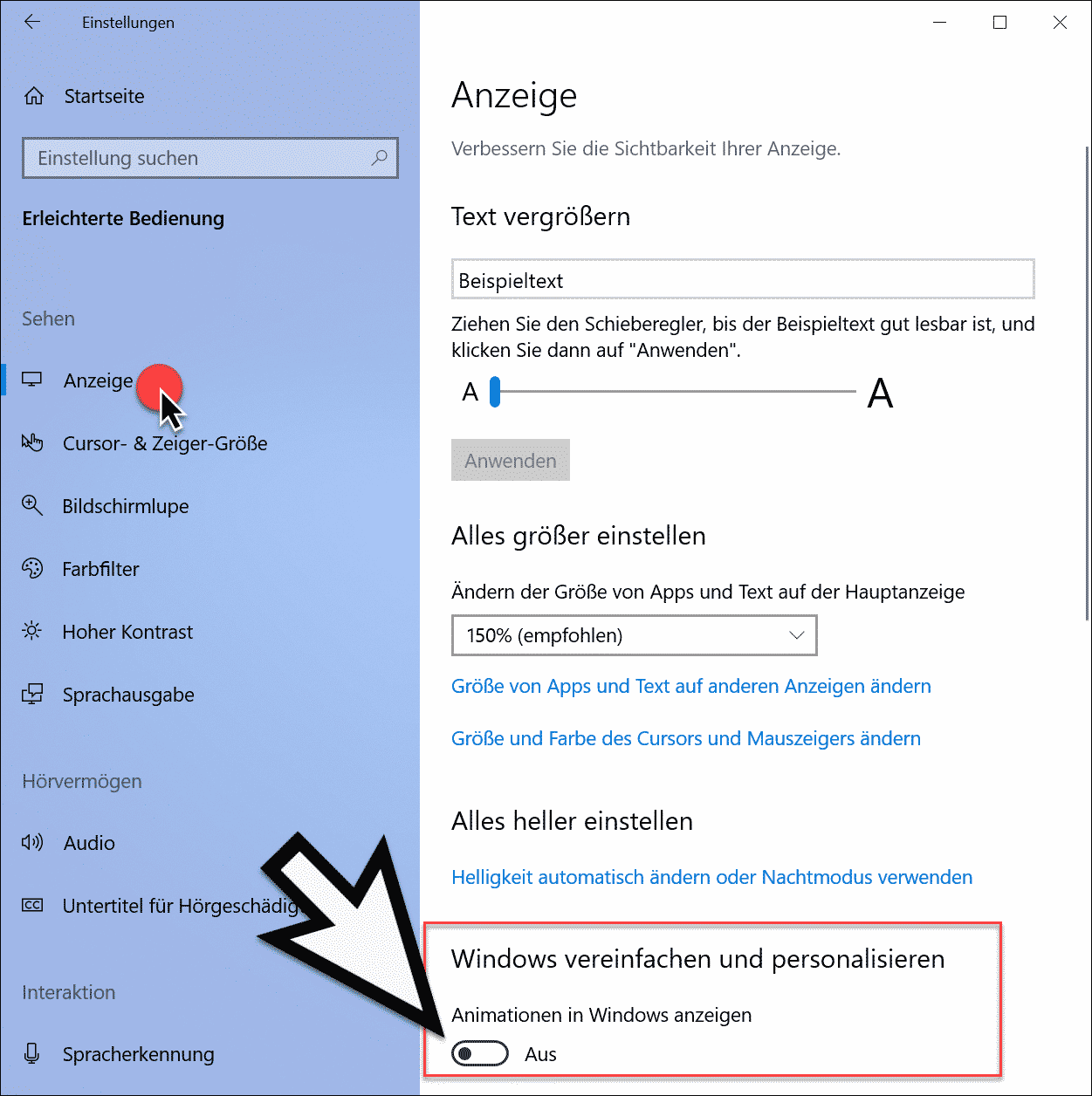
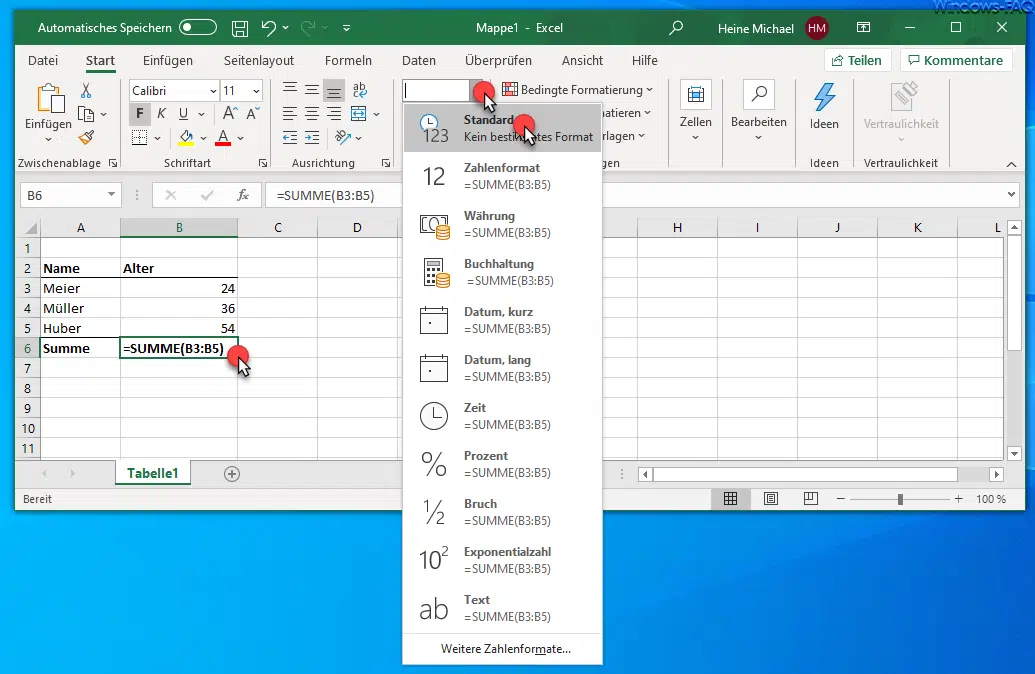




Neueste Kommentare